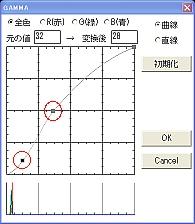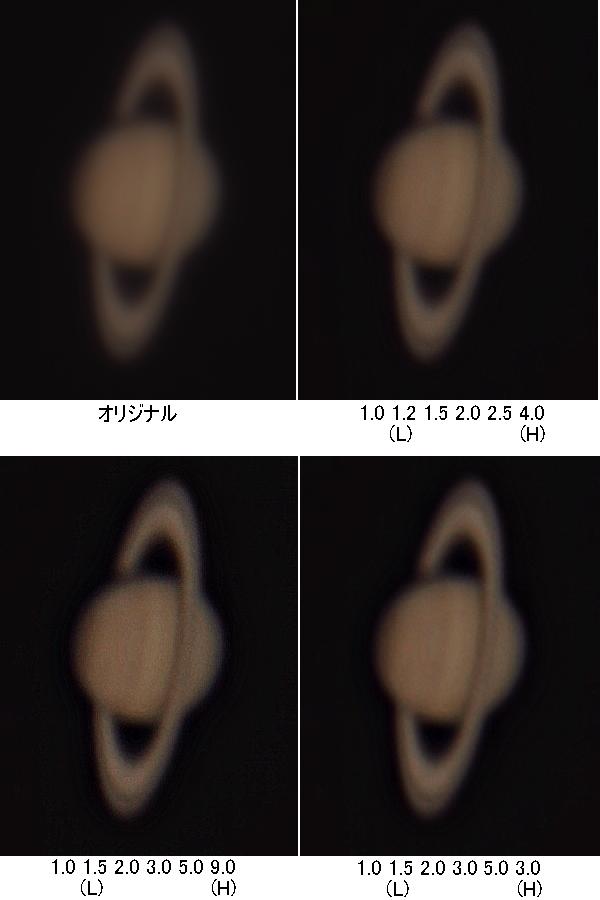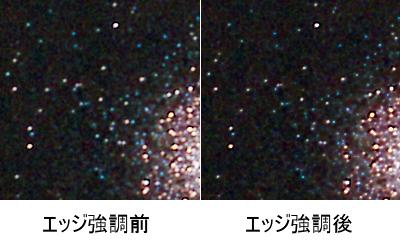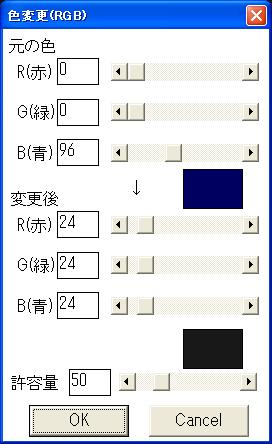|
←前のページに戻る 次のページに進む→
6.彗星の処理方法
彗星のように移動する物体が写っている場合、コンポジットを行う時にノイズ除去
をONすると移動物体は消えてしまい、ノイズ除去をOFFすると2重・3重になります。
移動モードを使うと、移動物体は1つだけになり、その他は平均化されます。移動
モードでは、次の通り、ノイズレベルの設定に注意が必要です。
ノイズレベルが大きい:移動物体の影が残る。
ノイズレベルが小さい:平均化の効果が減る。
これらを使いこなすことで、次のような表現が可能となります。
・恒星を基準にコンポジット、ノイズ除去OFF、移動モードOFF
画像合成−自動 又は 恒星にポイントAを付けて画像合成−ポイント指定
恒星:1個、彗星:移動

・彗星を基準にコンポジット、ノイズ除去OFF、移動モードOFF
彗星核にポイントAを付けて画像合成−ポイント指定
恒星:移動、彗星:1個

・彗星を基準にコンポジット、ノイズ除去OFF、移動モードON
彗星核にポイントAを付けて画像合成−ポイント指定
ノイズレベルが大きいと移動物体の影が残る。
ノイズレベルが小さいと平均化の効果が減る。
恒星:1個、彗星:1個

7.モザイク合成
YIMGの「画像合成−ポイント指定」を使うとモザイク合成が可能となります。基本的には、
一度に合成できるのは2枚ですが、合成したもの同士を合成することで、更に多くの画像を
合成できます。
<YIMGでの処理>
(1)撮影した画像を、上記の3〜5の方法で処理する。その時、「表示−ヒストグラム」で、
バックグランドの濃度(通常は、ヒストグラムのピーク)が大体同じになるようにしておく。
(2)「ファイル−開く」で、合成する画像データを読み込む。
(3)AキーとBキーでそれぞれの画像で同じ場所が写っているところに、ポイントA、ポイントBを
設定し、「画像合成−ポイント指定」の「平均」、「ノイズ除去OFF」、「濃度の正規化OFF」で
合成を行います。本当は、「濃度の正規化ON」で使いたいところですが、良い結果が得ら
れることは少ないようです。
(4)焦点距離の短いレンズの場合、一般に像が歪曲しています。そのため、合成すると、
ポイントA及びポイントBから離れると星がずれて、2重になってしまいます。そこで、
「画像処理−歪曲収差補正」を行います。設定値は画素単位で、いくらが良いかは、
2重になっている部分の距離を参考に、色々設定下さい。
(5)歪曲収差補正後、前回設定したポイントA、ポイントBはズレています。そこで、再度
ポイントA、ポイントBを設定し直し、「画像合成−ポイント指定」を行います。
星がうまく重なるまで、(4)と(5)を繰り返します。
(6)(5)までで合成した画像同士を、更に合成することで、より大きな画像が得られます。
1次元的に並べるのは簡単ですが、2次元的に並べて、星を重ねるのは難しいです。

8.惑星や月の処理方法
惑星や月ではバックグランド補正は必要ありませんので、比較的処理は簡単になります。
一部、コツが有りますので、下記に説明します。
<YIMGでの処理>
(1)「ファイル−開く」で画像データを読み込む。撮影した画像が複数ある場合は、これら
も読み込む。
(2)複数の画像をコンポジットする場合は、「画像合成−自動」の「平均」、「ノイズ除去OFF」
「濃度の正規化OFF」で行います。
また、通常は、非常に多くの画像をコンポジットしますが、一度に合成できるのは4コマまで
です。複数回に分けて、合成下さい。(4コマ合成を4回行い、できた4コマを更に合成
すれば、16コマを合成できます。)
(3)「画像処理−シャープ/スムーズ」、「画像処理−ウェーブレット」、「画像処置−ボケ補正」
などの処理でシャープにします。
・シャープ/スムーズでは、惑星の場合、「平均値の計算範囲」は比較的大きい方が
クッキリした画像が得られます。通常は、ボケの量と同じ程度の値を設定します。
・ウェーブレットについては、サブバンド5(L)から順に徐々に値を大きくしていき、不自然さ
が無く、模様がはっきり出るようになったら、サブバンド4、サブバンド3の順に値を設定
すると、良いでしょう。詳しくは、9.ウェーブレット変換を参照下さい。
・ボケ補正では、繰り返し回数を2〜3回、強調は1〜2、鈍りは2.0にして、広がりを
画像毎に変更すると良いでしょう。処理例を下記に示します。

(4)「画像処理−ガンマ補正」で明るさを調整します。惑星や月は、全体的に明るくすると
模様が良く分からなくなるので、暗い部分は暗く、明るい部分やより明るくなるような、
S字型の曲線で補正するのが良いようです。
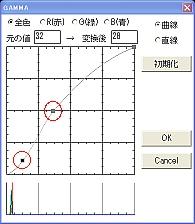
(5)全体的に色がはっきりしない場合は、「画像処理−彩度/色相調整」を選び、
彩度を大きくすると色がはっきりします。
(6)「ファイル−別名で保存」で画像をセーブして下さい。
9.ウェーブレット変換
ウェーブレット変換は、
・縮小・圧縮(JPEG2000等に採用)
・拡大
・画像復元(Registax等に採用)
・ノイズ低減
などの特徴を持つ強力な画像処理手法です。うまく使えば、ノイズ成分を極力増やさずに
微妙な模様をくっきり出すことができます。
但し、設定が結構難しく、私もRegistaxの設定に悩みました。今回、アルゴリズムも理解
できましたので、それを踏まえ、私なりに考えた方法を下記に示します。
[1]ウェーブレットの設定値の説明
サブバンドの重み設定 : 1(H)が高周波成分で、5(L)が低周波成分になります。
1(H)付近を大きくすると、細かい模様がはっきりしますが、ノイズも強調されます。
5(L)付近を大きくすると、大きくぼけた模様がはっきりします。
1(H)から5(L)に近づく程、設定値の影響を2倍受けますので、5(L)付近は1.0に
近い値にし、1(H)付近では極端に大きくするのが良いでしょう。
なお、「変換無し」、「弱」、「中」、「強」のボタンで、例となる値が設定されます。
[2]星雲・星団の写真への応用
星雲・星団の写真に応用する場合、次のような効果が得られ、それを実現するため
のパラメータ設定を示します。
(1)星像をシャープにする。
高周波成分である サブバンド1(H) の値を大きくする。
但し、ノイズも強調されるので注意。
(2)星雲の模様をはっきりさせる。
低周波成分である サブバンド3〜サブバンド2 をやや大きくする。
(3)ノイズを低減する。
高周波成分である サブバンド1(H) の値を小さくする。

[3]月・惑星の写真への応用
月・惑星の写真に応用する場合、次のような効果が得られ、それを実現するため
のパラメータ設定を示します。
(1)模様をはっきりさせる。
まず、惑星写真などでは、フィルタ(1-10) を8〜10に設定します。
低周波成分である サブバンド5(L) から順に値を大きくする。不自然さが
無く、模様がはっきりする値に設定する。その後、サブバンド4〜1(H)に
ついて、同様にする。
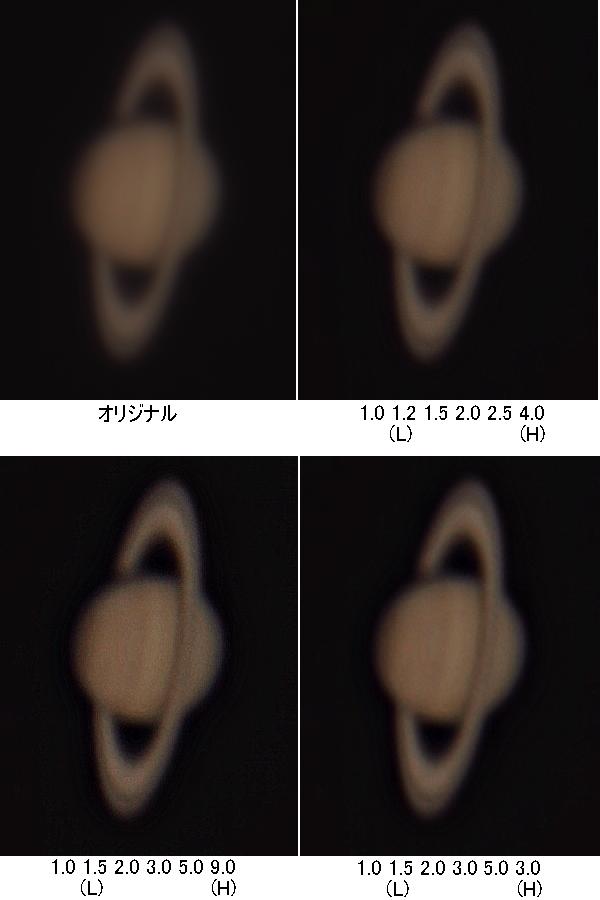
10.YIMGのノウハウ集
YIMGの基本処理に加え、ちょっとした工夫で、更に見栄えを良くする方法について説明します。
[1]星像を小さくしてシャープに見せる方法
画像全体をシャープにする場合は、上記の通り「画像処理−シャープ/スムーズ」を行う
のが普通ですが、YIMGには別の方法も準備しております。
(1)上記の通り、普通に画像処理します。
(2)ほぼ完成した画像に対して、「画像処理−エッジ強調」を実行します。
「エッジ強調の範囲」は、注目画素と周辺画素の差がこの値より大きい場合にのみエッジ
強調されます。そのため、この値を小さくするとエッジ強調の効果は大きくなりますが、
ノイズも強調されます。大きくするとノイズは強調されないが、エッジ強調の効果も出ま
せん。少しずつ値を変えながら最適値を見つけて下さい。
「強調の強度」は、大きくすると処理の効果はハッキリしますが、不自然な画像になる
可能性があります。
「明暗の閾値」は、エッジ部分を暗い方に合わせるか、明るい方に合わせるかの閾値を
示し、星野写真の場合は70〜80%程度の値にするとエッジの中間調部分が背景と同等と
なり、星像がシャープになります。
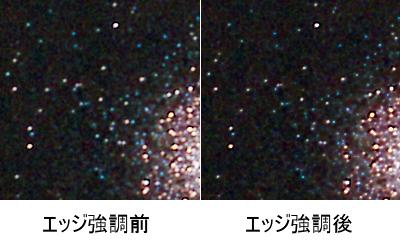
[2]RAW現像の設定
YIMGのRAW現像では、「ファイル−RAW現像設定」で色々と設定はできるのですが、
思ったような画像を得るのは難しいです。そこで、天体写真で良く使う設定について説明
します。
(1)「田中の現像アルゴリズム」を選んだ場合
「シャープ」をディフォルトよりも大きな値に設定することで、シャープな画像が得られます。
「シャープ演算範囲」を半径2画素にすると更にシャープになりますが、エッジ部分に黒い
影が出るので、半径1画素を選んだ方が良いでしょう。
(2)「DaveCoffin氏のアルゴリズム」について
YIMGでは、RAWファイルを読み込むために、DaveCoffin氏が作成されたフリーのRAW
現像ソフトを使用しております。但し、現像アルゴリズム(ベイヤ配列の画像を、通常の
カラー画像に変換)は、通常は作者独自アルゴリズムを使用しています。ただ、念のため、
DaveCoffin氏のアルゴリズムも残しています。が、無茶苦茶処理が遅いので注意が
必要です。
なお、「DaveCoffin氏のアルゴリズム」を選んだ場合、(1)よりも色の再現性が良い場合が
あります。(カメラや画像によって変わります。)
「品質」をディフォルトより大きな値に設定すると、(1)よりもシャープな画像が得られます。
ただ、YIMGのエッジ強調と同等の処理を行っているようで、不自然な模様が現れる
場合がありますので、注意が必要です。

[3]青ハロー低減
アクロマートレンズや色収差の多いレンズでは青い星の周りに青ハローが発生します。
その場合、画像処理−色変更(RGB)により低減することが可能です。
例えば、下図のように設定すると、R:G:B=0:0:96の青色が、R:G:B=24:24:24の灰色に変更
されます。許容量を大きくすると、より離れた青色も、灰色に近い色に変更されます。
M45の写真に適用した場合の写真を下に示します。青い星雲も写っている場合は、
元の色と許容量をうまく調整しないと星雲も灰色になってしまうので、注意が必要です。
謝辞.本件は、YIMGの利用者よりアイデアを頂きました。ありがとうございます。
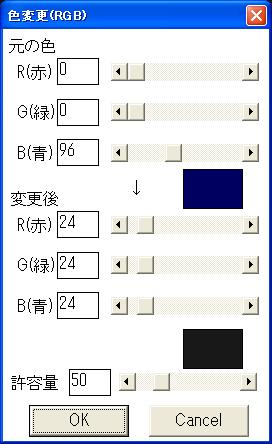
 
オリジナル 青ハロー低減
←前のページに戻る 次のページに進む→
|